[NCP] 서버모니터링 및 알람 설정
이번 포스팅에서는
NCP 서비스를 통한 서버 모니터링 및 알람설정 방법에 대해 알아보겠습니다.
1. 서버 기본 모니터링
NCP 콘솔에 생성된 서버 목폭에서 서버를 선택 후 “모니터링” 을 선택합니다.

서버 기본 모니터링 화면이 출력됩니다.
기본적으로 CPU 사용율, 네트워크트래픽, 메모리 사용율, 스왑메모리 사용율 , 디스크 사용율, 디스크 I/O 가 표시됩니다.
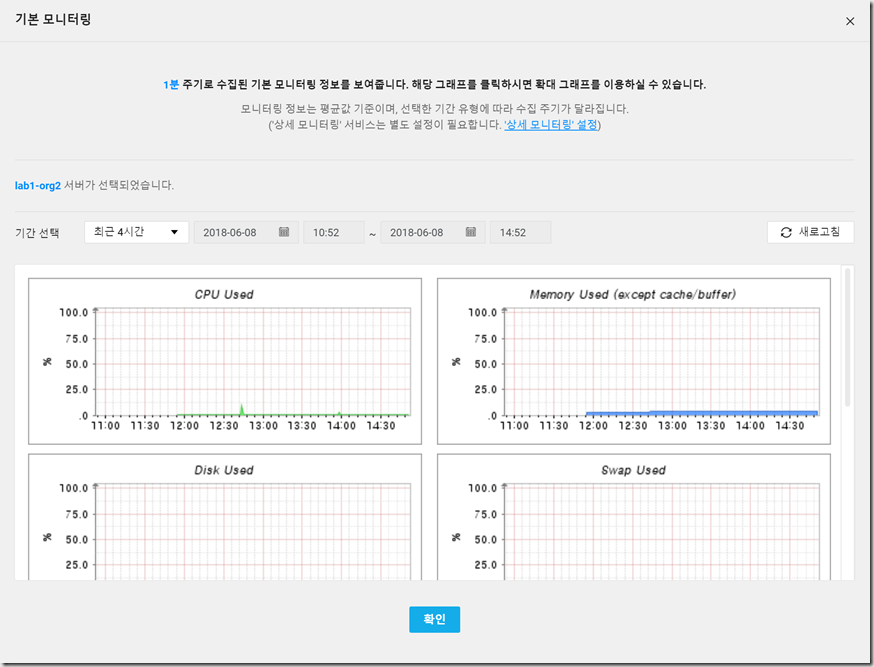
2. 로드밸런서 모니터링
NCP 콘솔의 로드 밸런서에서 원하는 항목를 선택 후 “모니터링” 버튼을 선택합니다.
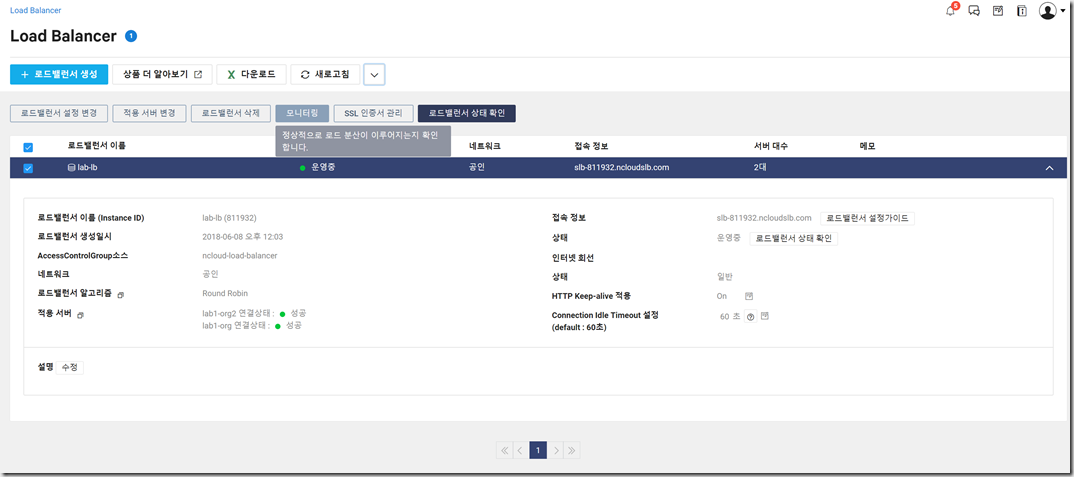
로드밸런서 기본 모니터링 화면이 출력됩니다
기본적으로 현재 동시접속자수, 초당 접속자, 트래픽을 확인 할수 있습니다.
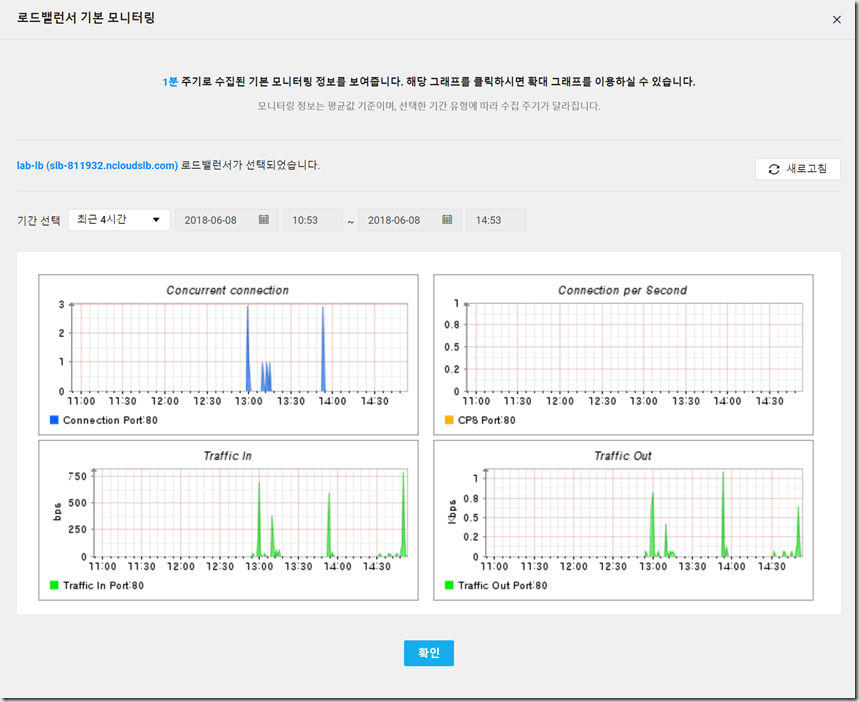
3. 통보대상 설정
이벤트 발생 시 통보를 받기위한 사용자 정보를 설정합니다.
NCP 콘솔에서
Management > Monitoring > Notification Recipient 항목으로 이동합니다.
“대상자 추가” 버튼을 선택합니다.

대상자 이름, 연락받을 이메일 , 휴대폰 번호를 입력한 후 “등록”을 선택 합니다.

등록이 완료 되면 대상자 목록에 항목이 표시됩니다.
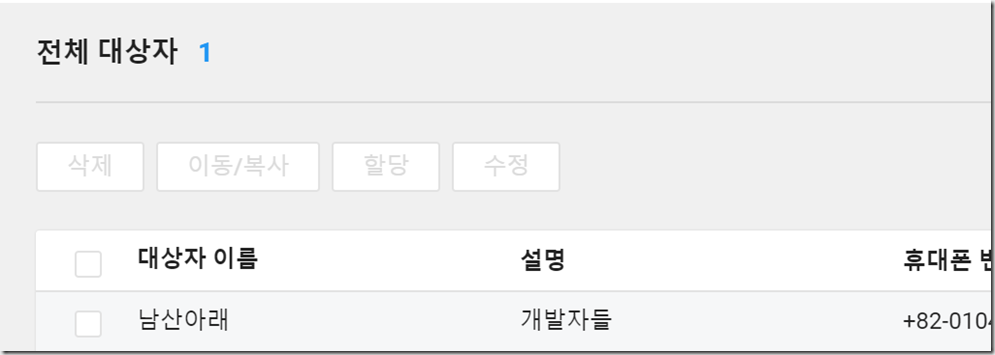
4. 서버 상세 모니터링
서버 상세 모니터링을 사용하기 위해
콘솔의 Server 항목에서 대상서버를 선택하고 마우스 오른쪽 버튼을 클릭합니다.
“상세 모티터링 설정 변경” 을 선택합니다.

상세 모니터링 신청 팝업이 표시되면 “예” 를 선택 합니다.

신청 확인 화면에서 “확인” 을 선택하면 설정이 완료 됩니다.

상세모니터링 설정이 완료되면
Management > Monitoring > Server Dashboard 항목으로 이동합니다.
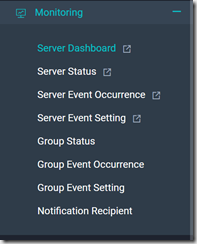
상세모니터링이 설정된 인스턴스 정보 확인이 가능합니다.

5. 이벤트 알람 설정
이제 이벤트 알람을 설정해 보도록 하겠습니다.
콘솔화면에서
Management > Monitoring > Server Event Setting 을 선택합니다.
Configuration > Create Obervation 을 선택 합니다.

감시대상 서버를 선택한 후 “감시설정” 을 선택합니다.

“Add row “ 버튼을 클릭하고 “ping fail” 을 선택한 후 아래 “통보설정” 을 클릭합니다.

3항에서 생성한 통보 대상을 선택 한 후 “최종확인” 을 선택합니다.
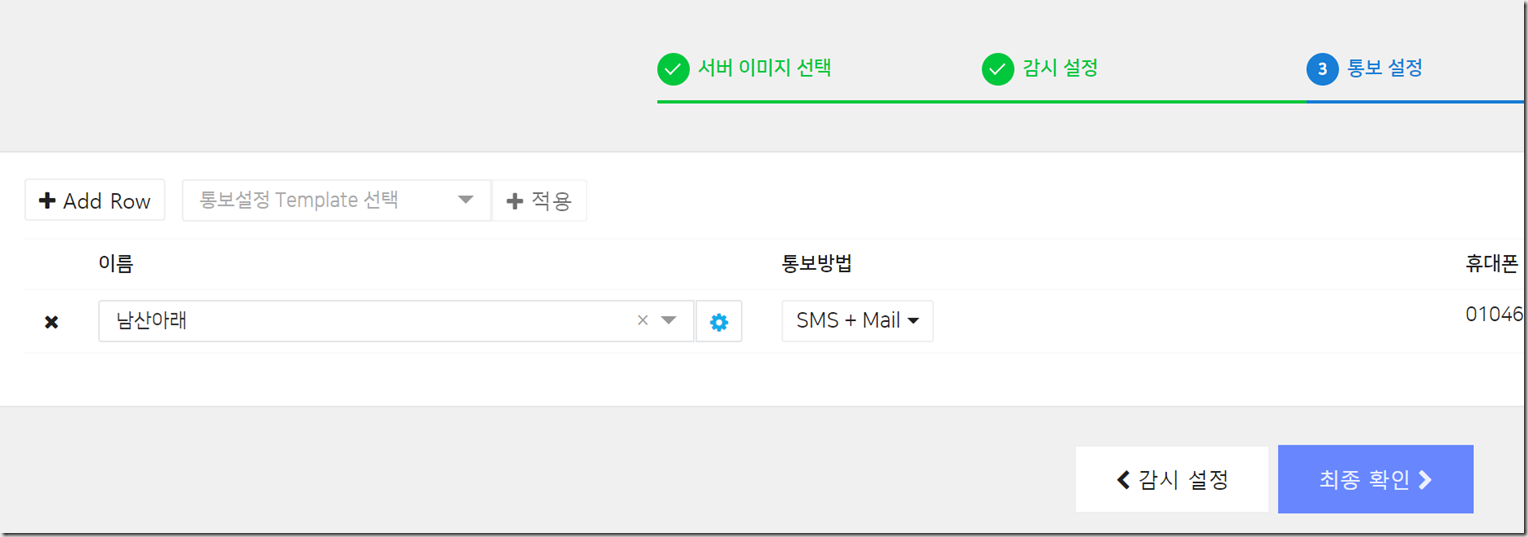
이벤트 알림 설정이 완료 되었습니다.
이제 설정한 서버가 중지되면 메일 / SMS 를 통해 알림 수신이 가능해 졌습니다.



댓글
댓글 쓰기